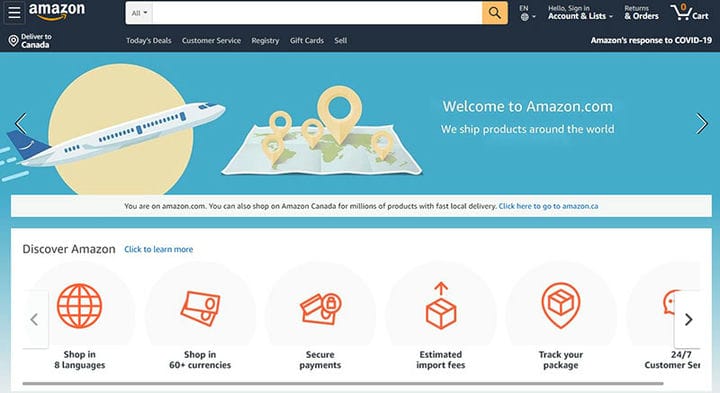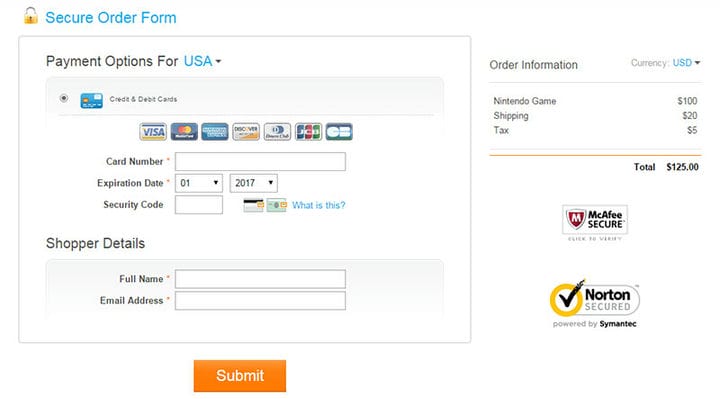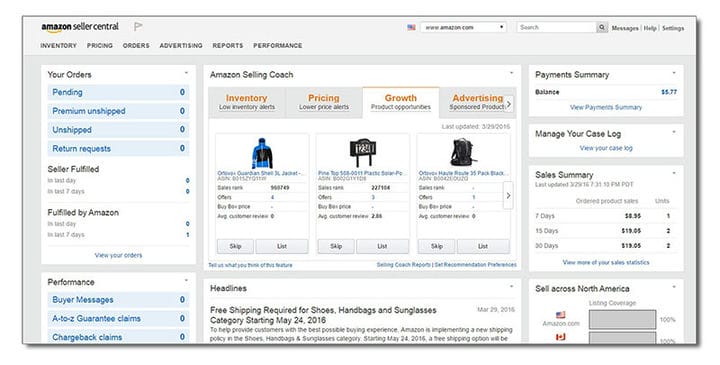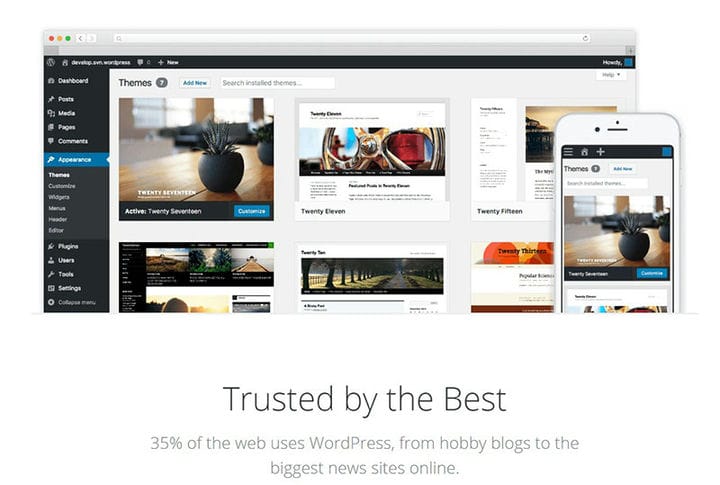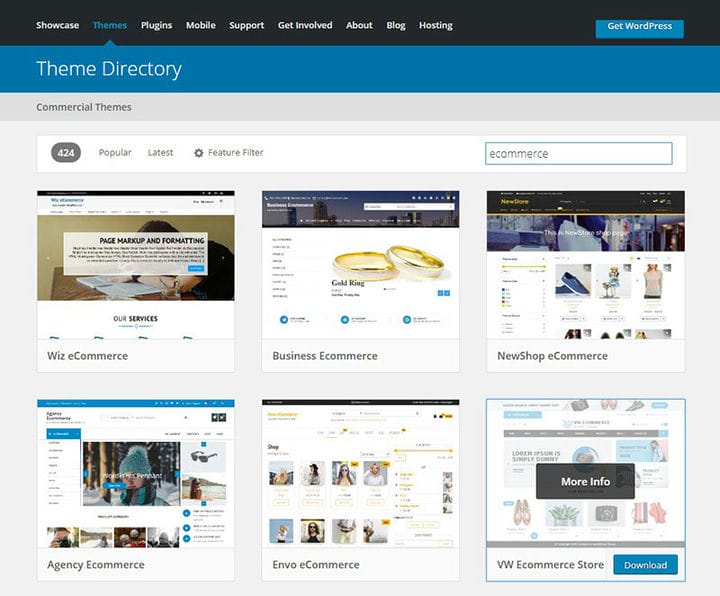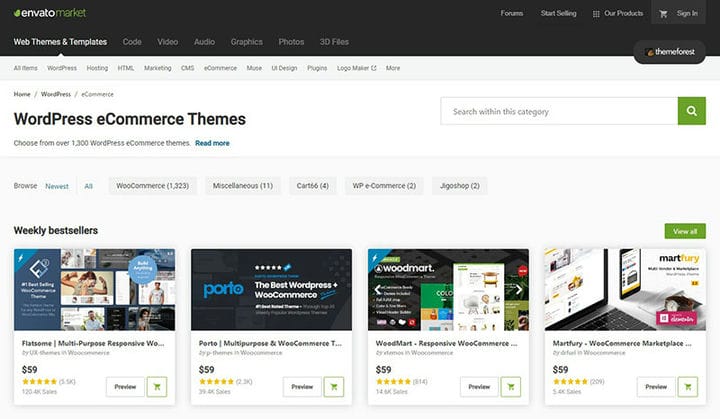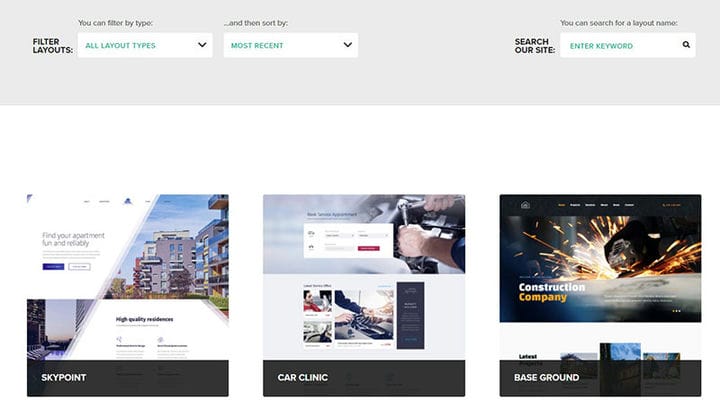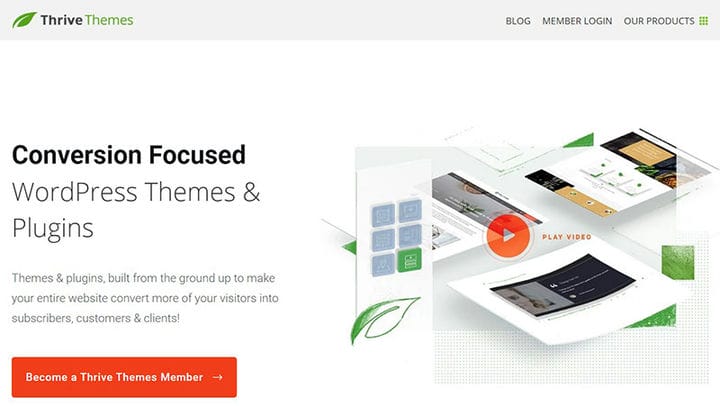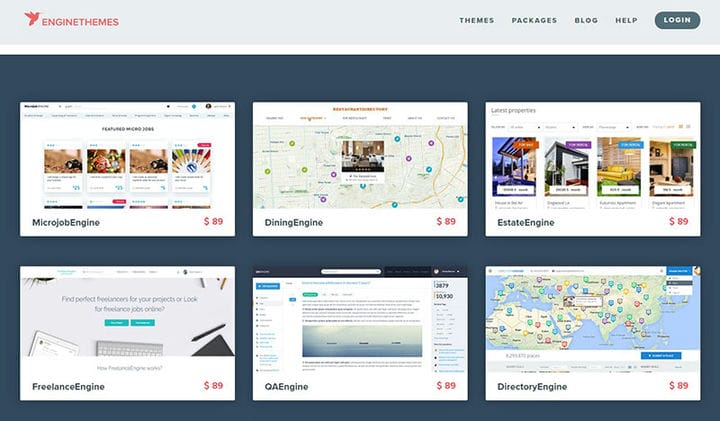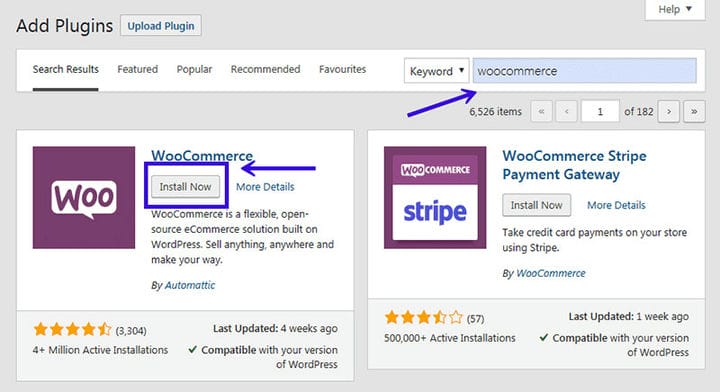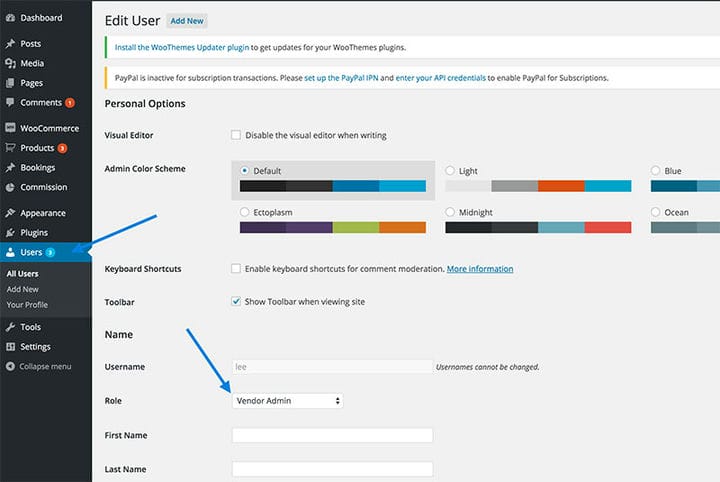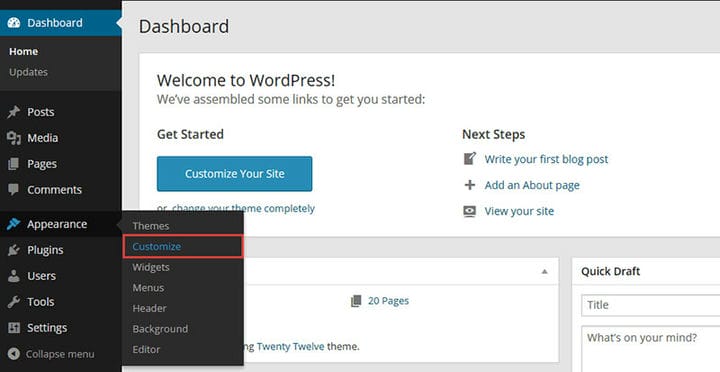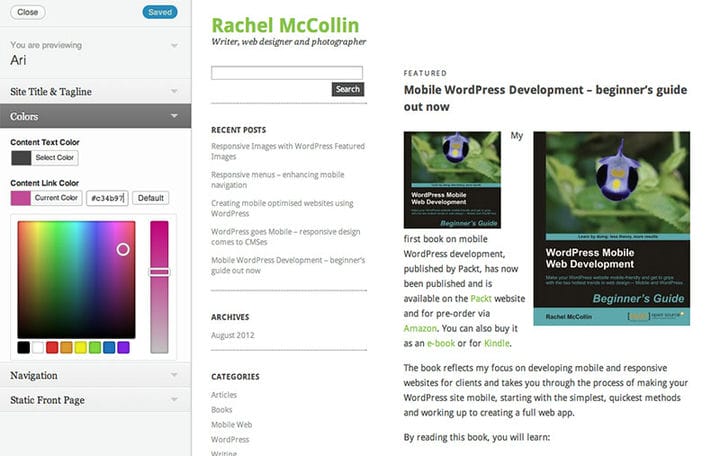L’ascesa dell’eCommerce ha sconvolto l’attività dei negozi al dettaglio tradizionali. Siti come Amazon stanno dominando a causa di costi, qualità e facilità di accesso. Usano la tecnologia più recente per rendere gli acquisti sempre più facili per i consumatori online. Le app e i pagamenti automatizzati fanno sembrare complicati i mercati online. Può essere intimidatorio se stai pensando di avviare un’attività online. La maggior parte delle persone pensa che creare un sito web come Amazon sarebbe difficile.
Amazon vale miliardi di dollari, con oltre 500 milioni di prodotti sul sito. Sono il più grande rivenditore online del mondo e hanno più di 300 milioni di utenti al mese, il che ha reso Jeff Bezos la persona più ricca del mondo.
Questa guida creata dal nostro team di wpDataTables ti aiuterà a creare un sito di eCommerce come Amazon in modo da ottenere informazioni dettagliate su come funziona.
Come creare un sito web come Amazon
Amazon è un mercato multivendor, non un normale sito di eCommerce. Ciò significa che ha molti venditori che vendono tutti su un’unica piattaforma.
I siti multi-vendor hanno requisiti diversi, come ad esempio:
- Interfaccia utente per i venditori per aggiungere i loro prodotti
- Feedback dei clienti per ogni venditore e articolo
- Controlli del venditore come l’annullamento degli acquisti e il supporto tecnico
- Commissioni
- Molteplici metodi di pagamento
Questi fattori trasformano un normale sito di eCommerce in un mercato. Avere questo supporto aggiuntivo in atto è necessario per i molteplici venditori che utilizzeranno il sito. Creare un mercato online come Amazon è un esercizio costoso.
Invece di assumere un team per creare il sito per te, ci sono altre opzioni da considerare. L’uso di un pacchetto di creazione del mercato può avere buoni risultati ed è facile e molto più economico.
Dopo aver lanciato il tuo favoloso nuovo sito Web, puoi iniziare ad avere fornitori e addebitare loro l’elenco dei loro prodotti sul tuo sito. Avere questo flusso di entrate è fondamentale per continuare a costruire la tua attività e questa guida ti aiuterà a raggiungere questo obiettivo.
Come creare il tuo sito personale come "Amazon"
Costruire un sito web come Amazon da zero è impegnativo. È molto più semplice creare il tuo sito utilizzando una piattaforma già esistente, che di solito viene chiamata Content Management System (CMS).
In qualità di proprietario del sito, puoi creare e modificare qualsiasi parte del tuo sito utilizzando questo sistema. Sarai in grado di cambiare l’aspetto utilizzando un tema e aggiungere plug-in per fornire funzionalità extra e includere immagini o contenuti desiderati.
WordPress è il CMS più popolare ed è molto intuitivo. Puoi usarlo per personalizzare il tuo sito, gestire i tuoi prodotti e scrivere articoli o blog.
È importante notare che esistono due tipi di WordPress. Uno è WordPress.org e l’altro è WordPress.com.
Se vuoi ospitare il tuo sito, scegli il più popolare WordPress.org perché ti consente di creare il tuo dominio e altro ancora. WordPress.com, d’altra parte, ospita il tuo sito per te.
Seleziona il tuo nome di dominio e host web
I primi due passaggi sono acquistare il tuo nome di dominio e scegliere il tuo host web.
È meglio scegliere un host web che gestisca specificamente l’hosting web WooCommerce, poiché utilizzerai il sito come sito di eCommerce.
Cosa sono i nomi di dominio e gli host web?
Nome di dominio: questo è l’indirizzo web che le persone digiteranno per accedere al tuo sito. WordPress’ è wordpress.org
Il Web Host è il luogo in cui è ospitato il tuo sito. Memorizza tutti i tuoi dati per te in modo che il tuo sito sia accessibile da qualsiasi luogo e in qualsiasi momento.
Installazione di un tema WordPress di e-commerce multi-vendor
L’impostazione predefinita del sito Web WooCommerce è per un solo fornitore. Non potrai ospitare più venditori sul tuo sito per vendere i loro prodotti.
Tuttavia, puoi risolvere questo problema ottenendo un tema WordPress per l’eCommerce. Ci sono numerose opzioni, ma quando acquisti il tuo tema, assicurati che sia ben considerato e adatto alle tue esigenze.
Temi di eCommerce affidabili ti daranno un sacco di assistenza clienti e un sito di qualità.
Queste sono alcune buone opzioni:
Foresta a tema
Temi eleganti
TemaFusibile
WPZoom
Temi prosperi
Modello mostro
Temi del motore
Temificare
Il tema non riguarda solo l’aspetto, ma aggiunge anche funzionalità extra al tuo sito. Molti di questi sono ben progettati con varie opzioni di personalizzazione.
Creare il tuo Marketplace con un tema di eCommerce
Creare il tuo mercato è facile se selezioni il giusto tema WordPress. Prima di installare un tema, assicurati di aver prima installato WooCommerce. Segui questa guida passo passo per garantire il successo del tuo sito.
- Inizia accedendo al tuo sito su WordPress. Vai dalla dashboard ai plugin per cercare "WooCommerce". Installalo e attiva.
- Scegli il tuo plug-in e ripeti gli stessi passaggi per cercarlo e installarlo.
- Attiva il tema. Dovresti quindi essere in grado di vedere la dashboard per il tema. Potresti avere tutti i venditori che desideri sul tuo sito, ma devi impostare questo Vai a WP-admin – Impostazioni – Generale.
Inizialmente, non avrai molti fornitori nella tua lista. Per aggiungerne altri, vai su WP-admin – Utenti – Aggiungi nuovo.
In qualità di amministratore del sito, potrai aggiungere clienti, fornitori, abbonati e altro ancora.
Ora aspetta semplicemente che i fornitori aggiungano i loro prodotti.
Personalizza il tuo sito
C’è solo una cosa da fare, ora che il tuo WooCommerce, il tema e il sito sono impostati, ed è giocare con tutte le divertenti funzionalità che puoi aggiungere in WordPress!
Vai al tuo menu di amministrazione dove troverai tutto ciò di cui hai bisogno per personalizzare a tuo piacimento. C’è un generatore di pagine che puoi utilizzare per progettare nuovi modelli. Se vuoi apportare piccole modifiche, usa ‘Personalizza’.
Queste funzionalità di progettazione aggiuntive rendono il tuo sito più attraente e facile da usare, proprio come Amazon!.
Avvia il tuo sito come Amazon
Con gli strumenti web giusti, è possibile creare un sito come Amazon, anche se non hai mai creato un sito web prima.
Ti consigliamo di utilizzare gli strumenti di monitoraggio per scoprire quali fornitori sono i più popolari e quali prodotti sono i più venduti, quindi attiva il monitoraggio dei clienti per il tuo sito in WooCommerce.
Puoi avviare il tuo negozio e creare un sito Web come Amazon, seguendo i passaggi illustrati in questa guida. Alcuni aspetti potrebbero essere impegnativi, ma persiste e divertiti ad apprendere nuove abilità. Quindi puoi provare i vantaggi che derivano dall’avere un fantastico mercato di e-commerce.
Inoltre, durante l’esecuzione del sito, il supporto di emergenza di WordPress è importante per te, quindi assicurati di non lasciarlo deselezionato.
Se ti è piaciuto leggere questo articolo su come creare un sito web come Amazon, dovresti dare un’occhiata a questo su come aggiungere meta tag in WordPress senza un plug-in.
Abbiamo anche scritto di alcuni argomenti correlati come come ottimizzare la consegna CSS in WordPress, come incorporare un pdf in WordPress, come incorporare Excel in html, come nascondere un’immagine in primo piano in un post di WordPress, come capire se un sito è WordPress e come disinstallare WordPress da cPanel.